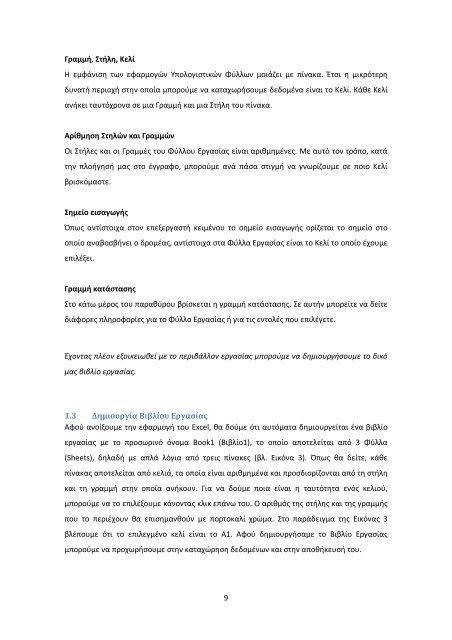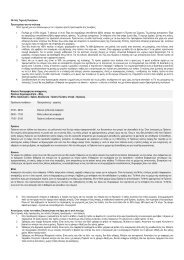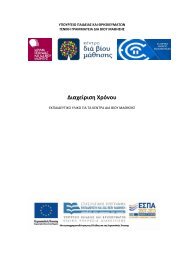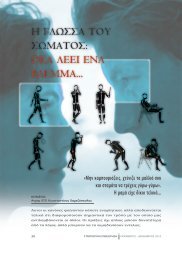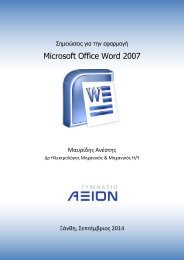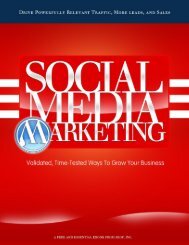Φύλλα – Παρουσιάσεις (ΙΙ)
You also want an ePaper? Increase the reach of your titles
YUMPU automatically turns print PDFs into web optimized ePapers that Google loves.
Γραμμή, Στήλη, Κελί<br />
Η εμφάνιση των εφαρμογών Yπολογιστικών Φύλλων μοιάζει με πίνακα. Έτσι η μικρότερη<br />
δυνατή περιοχή στην οποία μπορούμε να καταχωρήσουμε δεδομένα είναι το Κελί. Κάθε Κελί<br />
ανήκει ταυτόχρονα σε μια Γραμμή και μια Στήλη του πίνακα.<br />
Αρίθμηση Στηλών και Γραμμών<br />
Οι Στήλες και οι Γραμμές του Φύλλου Εργασίας είναι αριθμημένες. Με αυτό τον τρόπο, κατά<br />
την πλοήγησή μας στο έγγραφο, μπορούμε ανά πάσα στιγμή να γνωρίζουμε σε ποιο Κελί<br />
βρισκόμαστε.<br />
Σημείο εισαγωγής<br />
Όπως αντίστοιχα στον επεξεργαστή κειμένου το σημείο εισαγωγής ορίζεται το σημείο στο<br />
οποίο αναβοσβήνει ο δρομέας, αντίστοιχα στα <strong>Φύλλα</strong> Εργασίας είναι το Κελί το οποίο έχουμε<br />
επιλέξει.<br />
Γραμμή κατάστασης<br />
Στο κάτω μέρος του παραθύρου βρίσκεται η γραμμή κατάστασης. Σε αυτήν μπορείτε να δείτε<br />
διάφορες πληροφορίες για το Φύλλο Εργασίας ή για τις εντολές που επιλέγετε.<br />
Έχοντας πλέον εξοικειωθεί με το περιβάλλον εργασίας μπορούμε να δημιουργήσουμε το δικό<br />
μας βιβλίο εργασίας.<br />
1.3 Δημιουργία Βιβλίου Εργασίας<br />
Αφού ανοίξουμε την εφαρμογή του Excel, θα δούμε ότι αυτόματα δημιουργείται ένα βιβλίο<br />
εργασίας με το προσωρινό όνομα Book1 (Βιβλίο1), το οποίο αποτελείται από 3 <strong>Φύλλα</strong><br />
(Sheets), δηλαδή με απλά λόγια από τρεις πίνακες (βλ. Εικόνα 3). Όπως θα δείτε, κάθε<br />
πίνακας αποτελείται από κελιά, τα οποία είναι αριθμημένα και προσδιορίζονται από τη στήλη<br />
και τη γραμμή στην οποία ανήκουν. Για να δούμε ποια είναι η ταυτότητα ενός κελιού,<br />
μπορούμε να το επιλέξουμε κάνοντας κλικ επάνω του. Ο αριθμός της στήλης και της γραμμής<br />
που το περιέχουν θα επισημανθούν με πορτοκαλί χρώμα. Στο παράδειγμα της Εικόνας 3<br />
βλέπουμε ότι το επιλεγμένο κελί είναι το Α1. Αφού δημιουργήσαμε το Βιβλίο Εργασίας<br />
μπορούμε να προχωρήσουμε στην καταχώρηση δεδομένων και στην αποθήκευσή του.<br />
9